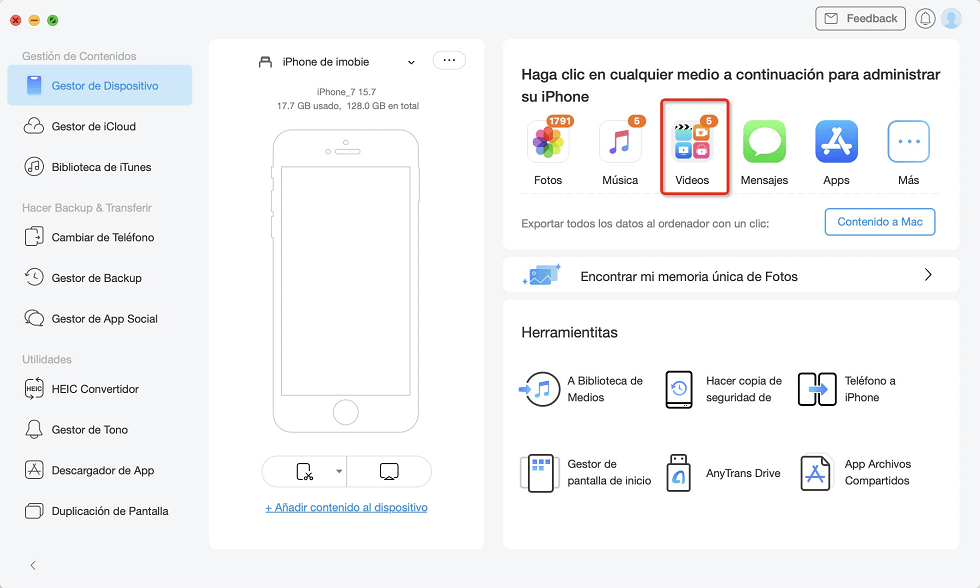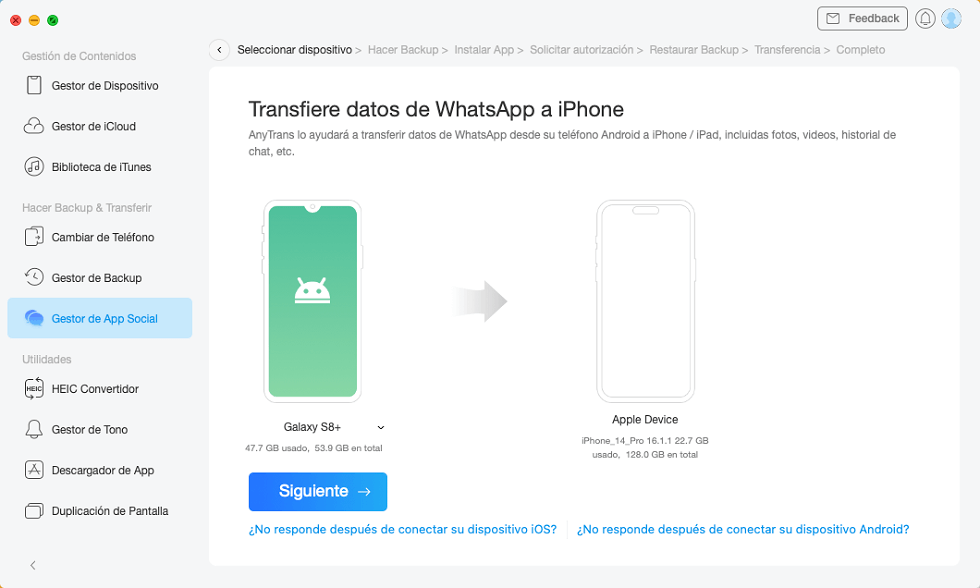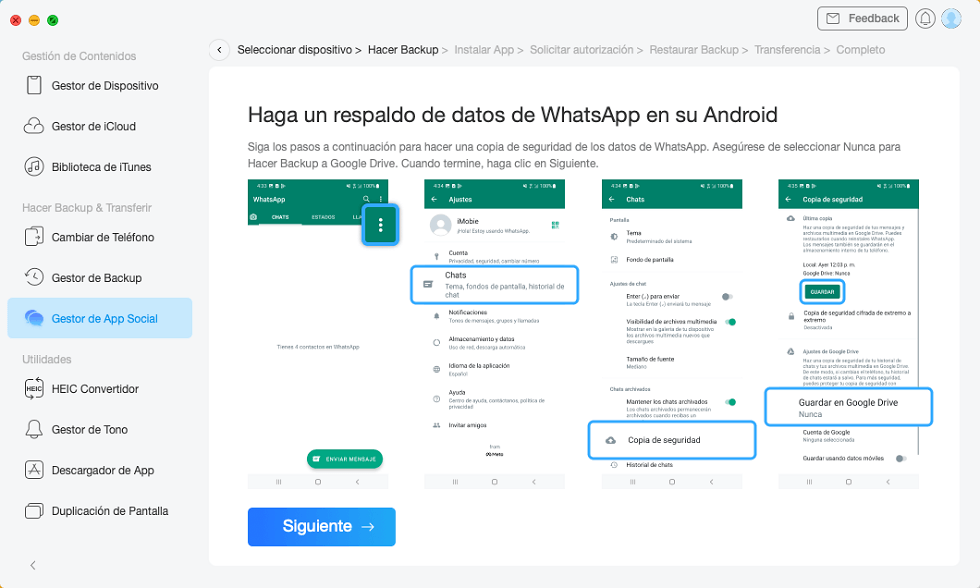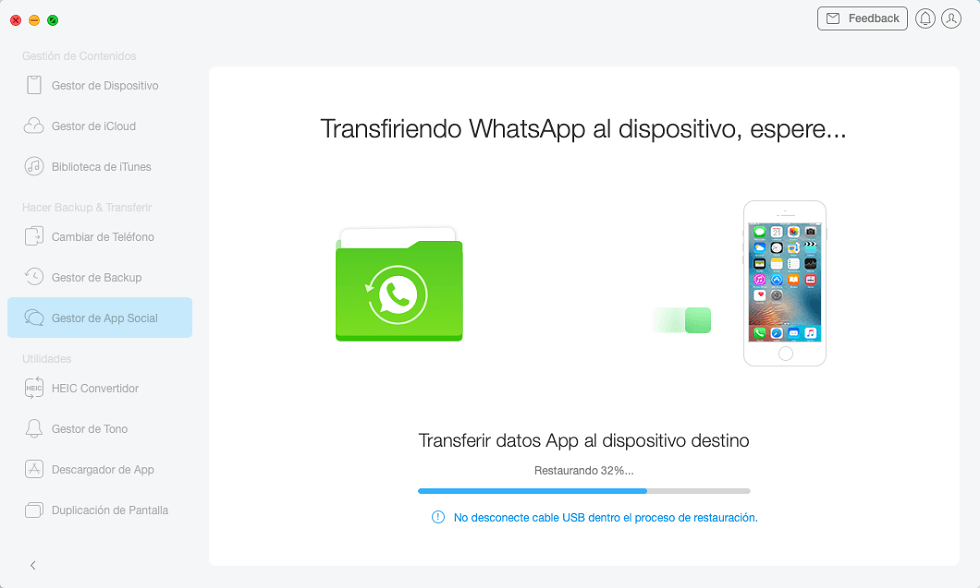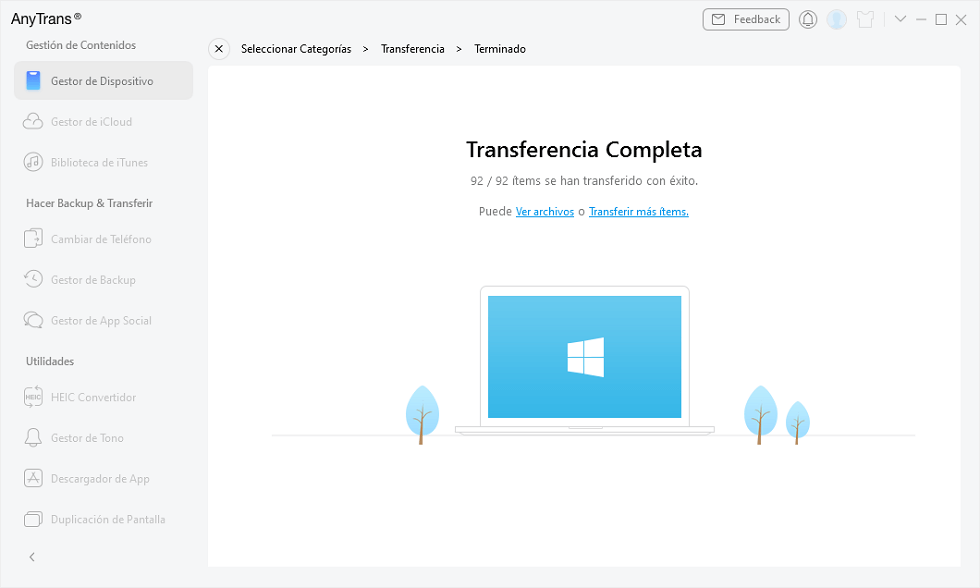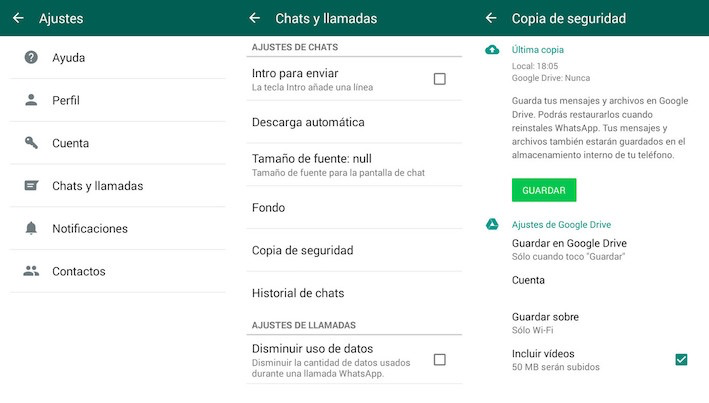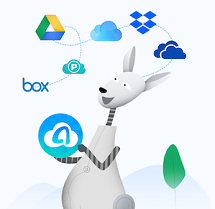Home
whatsapp
[5 Soluciones] Pasar WhatsApp de Samsung a iPhone
[5 Soluciones] Pasar WhatsApp de Samsung a iPhone
En este artículo vas a descubrir cómo pasar WhatsApp de Samsung a iPhone, para que puedas acceder a tus chats aunque cambies de un celular Android a un iPhone.
Xia Rebeca | Última Actualización:21. 8. 2024
1865 Recuento de palabras|6Minuto
En el dinámico mundo de los dispositivos móviles, a menudo llega el momento en el que decidimos cambiar de dispositivo. Sin embargo, esta transición puede plantear la pregunta crucial de cómo llevar contigo todas tus conversaciones de WhatsApp y datos esenciales. ¿Cómo garantizas que no se pierdan esos mensajes y archivos multimedia que atesoras?
En esta guía completa, explicaremos paso a paso cómo pasar WhatsApp de Samsung a iPhone. Te brindaremos el conocimiento necesario para llevar a cabo esta transición sin inconvenientes. Cabe destacar que, aunque nos centremos en pasar WhatsApp de Samsung a iPhone, este artículo sirve para la mayoría de dispositivos Android.
Parte 1: ¿Qué necesitas para pasar WhatsApp de Samsung a iPhone con Pasar a iOS?
Para poder llevar a cabo la transferencia de la forma oficial, necesitas cumplir una serie de requisitos en ambos dispositivos que son:
- Android con una versión Lollipop (SDK 21) o posterior.
- iPhone con una versión iOS 15.5 o posterior.
- Tener la aplicación “Trasladar a iOS” en Android.
- WhatsApp con versión 2.22.10.70 o posterior en iPhone.
- WhatsApp con versión 2.22.7.74 o posterior en Android.
- Usar el mismo número de teléfono en ambos celulares.
- El iPhone debe ser nuevo o restaurado de fábrica.
- Los dos dispositivos deben estar conectados a la misma red.
Parte 2: Pasar WhatsApp de Samsung a iPhone por Pasar a iOS
Si cumples los requisitos que hemos mencionado anteriormente, puedes intentar pasar WhatsApp de Samsung a iPhone siguiendo estos pasos:
Paso 1: Abre la aplicación “Trasladar a iOS” en Android y sigue las instrucciones en pantalla.

Aplicación para transferir de android a iphone- Pasar a iOS
Paso 2: Introduce el código mostrado en el iPhone cuando se solicite.

Introducir código para transferir WhatsApp de Samsung a iPhone
Paso 3: Toca “Continuar” y sigue las indicaciones.
Paso 4: En la aplicación “Transferir datos,” selecciona WhatsApp.
Paso 5: Toca “COMENZAR” en Android para preparar los datos de WhatsApp.
Paso 6: Vuelve a “Trasladar a iOS” al finalizar.
Paso 7: Toca “CONTINUAR” y espera a que se complete la transferencia.
Paso 8: Instala la última versión de WhatsApp en tu iPhone
Paso 9: Abre WhatsApp, inicia sesión con el mismo número de teléfono que tenías en tu celular Samsung y toca “Comenzar” cuando se indique.
Paso 10: Una vez activado el nuevo dispositivo, verás tus chats en tu nuevo celular.
Aprender más:[5 Formas]Cómo pasar información de un iPhone a otro 2023
Parte 3: Pasar WhatsApp de Samsung a iPhone sin perder datos
Si la forma oficial para pasar WhatsApp de Samsung a iPhone no te ha funcionado, puedes probar a hacerlo con la aplicación de AnyTrans. Te recomendamos esta aplicación por los siguientes motivos:
- Puedes pasar WhatsApp de Samsung a iPhone de manera sencilla.
- No necesitas realizar copias de seguridad en Google Drive para pasar WhatsApp de Samsung a iPhone
- No necesitas estar usando el mismo número de teléfono en ambos celulares.
- Mantén respaldos antiguos en carpetas separadas sin ocupar espacio en tu dispositivo ni la nube.
- Recupera o exporta chats de WhatsApp a PC o a otros dispositivos Android/iOS.
- Funciona con todas las versiones de sistemas operativos y es compatible con todos los modelos de Samsung e iPhone.
Si quieres saber cómo pasar WhatsApp de Samsung a iPhone con AnyTrans, sigue estos pasos:
Paso 1: Descarga la aplicación desde la página oficial del producto e instálala una vez finalice la descarga.
Paso 2: Conecta los teléfonos a tu ordenador mediante cables USB. La aplicación mostrará información sobre el iPhone conectado.
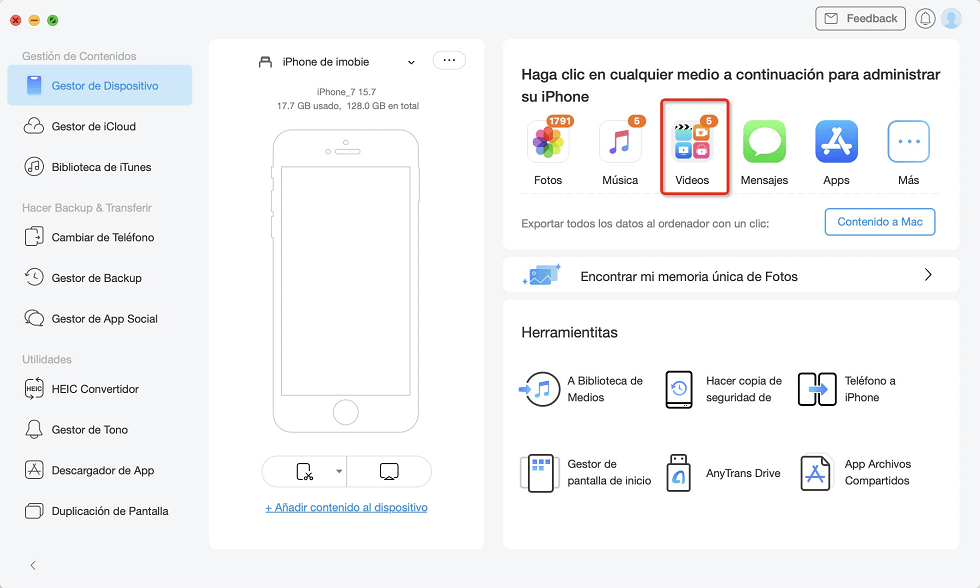
Selecciona la función de Gestor de Dispositivo para pasar videos de Samsung a iPhone
Paso 3: Accede a la opción “Gestor de App Social” y selecciona “Transferir ahora” en la sección de WhatsApp al dispositivo.

Pasar Whatsapp de Samsung a iPhone con AnyTrans
Paso 4: Elige “Android a iPhone” y selecciona el modelo de tu dispositivo Android. Luego, haz clic en “Siguiente” para iniciar la transferencia de chats de WhatsApp de Android a iPhone.
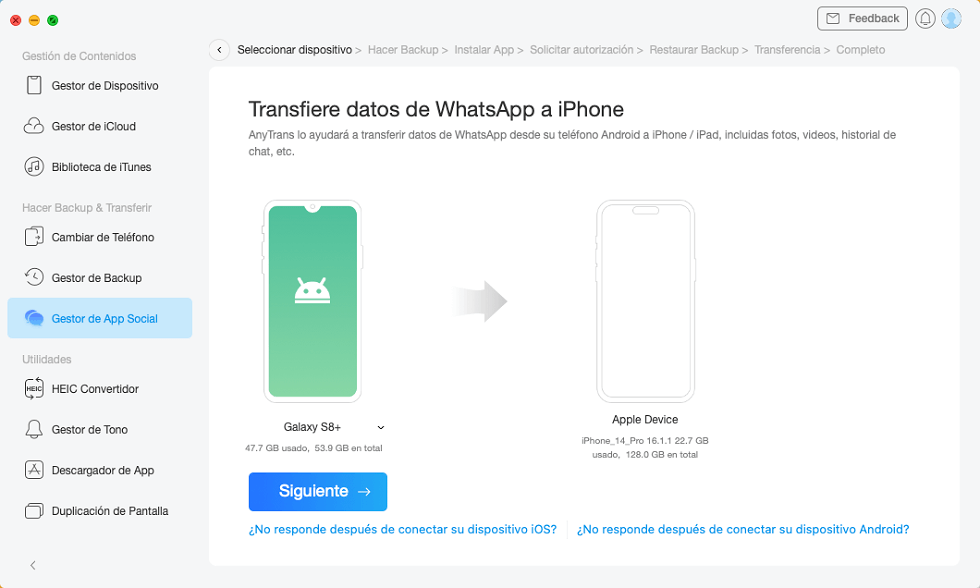
Selecciona tu dispositivo y pincha en Siguiente – Cómo pasar WhatsApp de Samsung a iPhone
Paso 5: Sigue las indicaciones de la aplicación. Al finalizar, pulsa “Siguiente”.
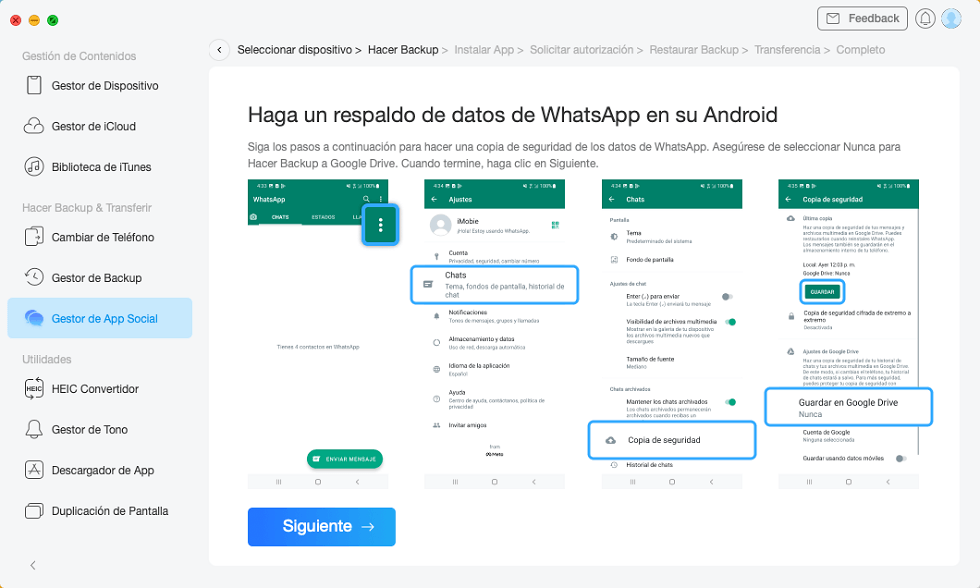
Sigue las instrucciones y pincha en Siguiente – Cómo pasar WhatsApp de Samsung a iPhone
Paso 6: Ahora, simplemente espera a que la aplicación complete el proceso de transferencia.
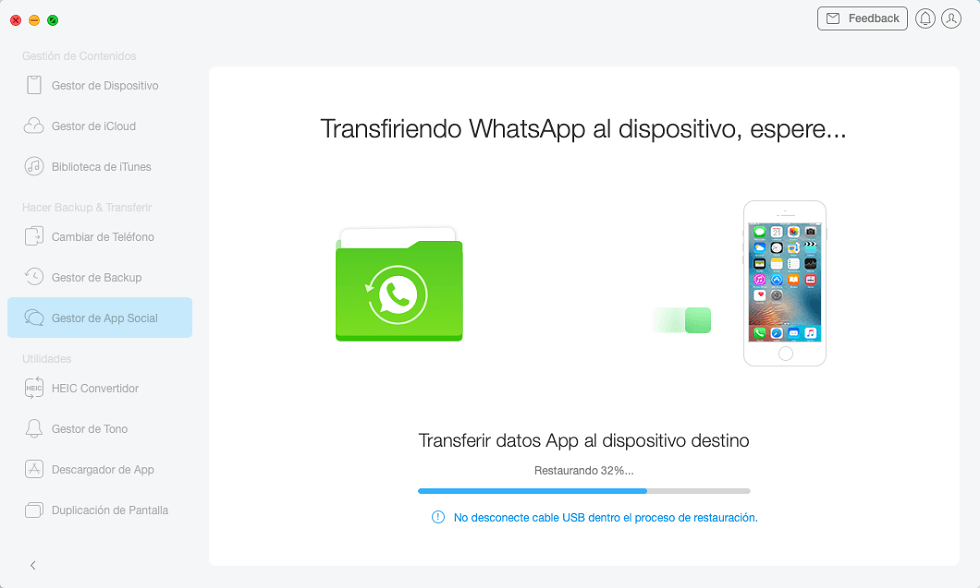
Espera a que la aplicación acabe el proceso – Cómo pasar WhatsApp de Samsung a iPhone
Paso 7: Una vez finalizado el proceso, podrás ver todas tus conversaciones de WhatsApp en tu nuevo teléfono.
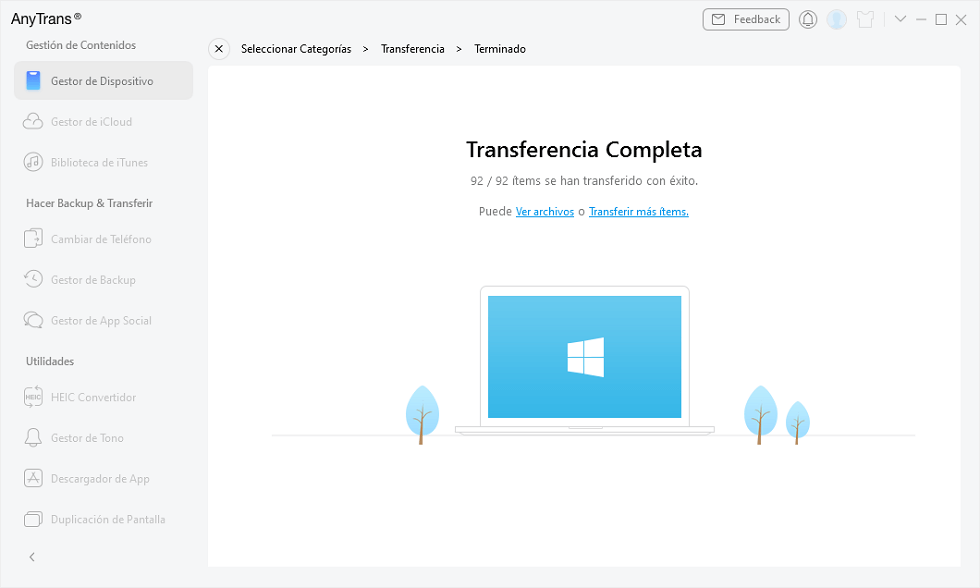
Transferencia realizada con éxito – Cómo pasar WhatsApp de Samsung a iPhone
Parte 4: Cómo pasar WhatsApp de Samsung a iOS gratis con email
Existe otra forma para pasar WhatsApp de Samsung a iPhone aparte de las mencionadas, que es haciendo uso del correo electrónico. El mayor inconveniente de esta forma para pasar WhatsApp de Samsung a iOS es que tienes que ir chat por chat, por lo que si necesitas transferir muchos chats, el proceso será muy tedioso. Si quieres saber cómo llevar a cabo la transferencia de esta forma, sigue estos pasos:
Paso 1: En la aplicación WhatsApp de Samsung, abra el chat que desea transferir. Luego, vaya a Configuración > “Más” y seleccione “Exportar chat”.
Paso 2: Aparecerá un menú de opciones para exportar el chat. Elija la opción de “Correo electrónico” y envíe la copia de seguridad del chat a su propia dirección de correo electrónico.
Paso 3: En su dispositivo iPhone, abra el correo electrónico y descargue la copia de seguridad del chat para completar la transferencia.
Parte 5: Mover WhatsApp de Samsung a iPhone con Google Drive
La última forma para pasar WhatsApp de Samsung a iPhone que te vamos a explicar en este artículo es usando Google Drive. Para poder llevar esto a cabo, necesitarás una buena conexión a Internet para poder hacer la copia de seguridad de forma rápida. Si quieres saber cómo pasar WhatsApp de Samsung a iPhone con Google Drive, sigue estos pasos:
Paso 1: Realice una copia de seguridad de WhatsApp en su dispositivo Samsung. Vaya a Ajustes > Chats > Copia de seguridad. Esto le permitirá respaldar sus datos de WhatsApp en Google Drive.
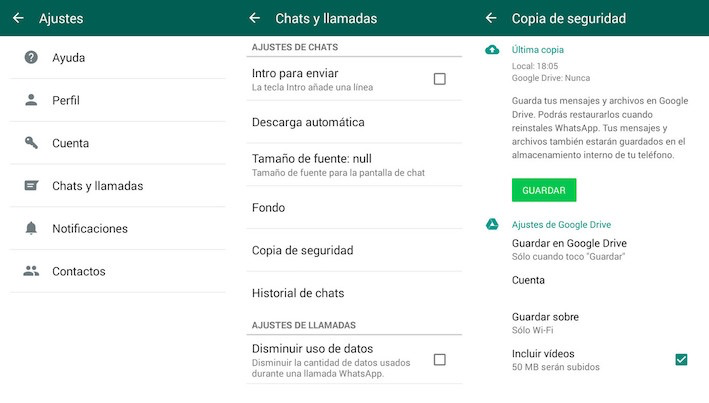
Haz una copia de seguridad de tus chats – Cómo pasar WhatsApp de Samsung a iPhone
Paso 2: Una vez esté hecha la copia de seguridad, instale WhatsApp en su dispositivo iPhone y abra la aplicación. Inicie sesión en la misma cuenta de WhatsApp que utilizaba en su dispositivo Samsung y permita el acceso a la copia de seguridad almacenada en Google Drive.
Paso 3: Elija la copia de seguridad de WhatsApp que desea restaurar. Toque el botón “Restaurar” cuando se le indique.
Parte 6: Preguntas frecuentes sobre transferir de WhatsApp de Samsung a iPhone
Antes de finalizar, vamos a resolver algunas dudas frecuentes que puedan surgir en torno a cómo pasar WhatsApp de Samsung a iPhone.
- ¿Cuál es el método más eficaz para transferir WhatsApp de Samsung a iPhone?
Todos los métodos que te hemos explicado anteriormente pueden servirte para pasar WhatsApp de Samsung a iPhone, aunque te recomendamos usar la aplicación de AnyTrans porque es fácil de usar y te permite pasar WhatsApp de Samsung a iPhone en cuestión de minutos.
- ¿Es necesario que los números de teléfono en ambos dispositivos sean los mismos?
En la mayoría de los casos, sí. Es necesario que uses el mismo número de teléfono en ambos celulares para que WhatsApp detecte que estás usando su aplicación en un nuevo celular y te deje restaurar los chats en el celular. Sin embargo, usando AnyTrans puedes ahorrarte este problema, ya que no necesitarás usar el mismo número de teléfono en ambos dispositivos.
Artículos relacionados:
Conclusión
En conclusión, la transferencia de WhatsApp de Samsung a iPhone es un proceso fundamental cuando cambiamos de dispositivo. A lo largo de este artículo, hemos explorado diversas soluciones para pasar WhatsApp de Samsung a iPhone
Si estás buscando una solución efectiva, conveniente y confiable, nuestra recomendación es utilizar AnyTrans. Esta herramienta se destaca por su facilidad de uso, amplia compatibilidad, y capacidad para transferir todos los datos de WhatsApp de manera integral. Con AnyTrans, puedes estar seguro de que tu migración de Samsung a iPhone será exitosa y sin complicaciones.
AnyTrans – Administrador avanzado de iOS
Puede pasar libremente 27 tipos de datos de iOS, como música, fotos, videos, contactos, LINE, WhatsApp, etc., desde un dispositivo iOS a un ordenador o viceversa, y desde un dispositivo iOS a otro dispositivo iOS.
Xia Rebeca
Miembro de iMobie, interesa mucho por resolver los problemas relacionados con iOS & Android.
 AnyUnlock
AnyUnlockDroidKit
 PhoneRescue para iOS
PhoneRescue para iOSPhoneRescue para Android